- Регистрация
- 16.04.2024
- Сообщения
- 11
- Реакции
- 2
- Баллы
- 23
- Возраст
- 81
- Город
- Нижний Новгород
- Имя
- Владимир
- Отчество
- Александрович
- Станок
- CN4030 (сток)
- Прошивка
- 1.1f
Куда Арткам 2018 складывает файлы автосохранения?
Follow along with the video below to see how to install our site as a web app on your home screen.
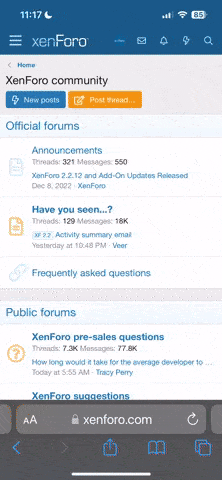
Примечание: This feature currently requires accessing the site using the built-in Safari browser.
Прошерстил свою дом.папку - там нет.... Совсем. Ни-че-го!Где-то в "Домашней папке" прячет
/media/alex/win10/Users/Public
А при чем здесь ваша домашняя? Прошерстите сайты по устройству файловой системы компьютера и поймите разницу между "публик" и "мои документы".Прошерстил свою дом.папку - там нет.... Совсем. Ни-че-го!
Однако в "Temp" надо рыться. И не факт, что с расширением *.art. И как правило с номером вместо имени.Прошерстил свою дом.папку - там нет.... Совсем. Ни-че-го!
Или ещё лучше, в ProgramData....Однако в "Temp" надо рыться...

Именно, в Programm Data/ Artcam/Temp.Или ещё лучше, в ProgramData....
/как вариант/
У меня в этой папке Темпа нет, может потому что когда нужно сохранить я указываю конкретный адрес!Programm Data/ Artcam
Ну, это когда вручную сохраняешь, а спрашивалось то автосохранение.У меня в этой папке Темпа нет, может потому что когда нужно сохранить я указываю конкретный адрес!
Я с автосохранением в своё время шишек понабивал при поиске "куда сохранилось", теперь указание "куда сохранять" является правилом №1. Когда добрался до Арткама правило уже действовало много лет!а спрашивалось то автосохранение.
Я тоже придерживаюсь правила указывать "куда сохранять" уже лет 20. Но тут случай иной. У меня в Арткаме стоит опция "сохранять каждые 30мин." Случился случай, что что-то (причину не понял) снесло все мои новые (изменённые) траектории. Жаль было потерянного времени. Поэтому и занялся "набиванием" известных "шишек". Кстати, у меня в папке ProgramDate папки Artcam нету (см. скрин).Я с автосохранением в своё время шишек понабивал при поиске "куда сохранилось", теперь указание "куда сохранять" является правилом №1. Когда добрался до Арткама правило уже действовало много лет!
Уверяю вас, Юрий, что хорошо знаю разницу между папками "Generic" и "My documents".А при чем здесь ваша домашняя? Прошерстите сайты по устройству файловой системы компьютера и поймите разницу между "публик" и "мои документы".
А лучше прошерстите настройки Арткама. Пути сохранения разных файлов там прописаны.
Большое спасибо за подробное пояснение. Постараюсь его изучить и применить при необходимости.Использование автовосстановления
Автовосстановление - это функция, периодически сохраняющая текущий сеанс ArtCAM и помогающая снизить
риск утери данных в случае зависания программы или ее аварийного завершения. Автовосстановление может
производиться через определенные интервалы времени, когда клавиатура или мышь не используются.
С помощью функции автовосстановления можно сохранить временный файл и перезаписать текущие файлы
проекта ArtCAM (*.3dp) или модели (*.art). Однако эта функция не является альтернативой обычному
сохранению, и резервные копии автосохранения удаляются во время закрытия текущего сеанса ArtCAM.
Программа во время автосохранения не работает. Количество времени, необходимое для
завершения процесса автосохранения, зависит от размера проекта или модели ArtCAM, которые
открыты в данный момент.
Чтобы применить автосохранение во время работы:
1. Выберите опцию Правка > Опции, чтобы открыть панель Опции.
2. Щелкните мышью по заголовку Параметры автовосстановления, чтобы открыть
соответствующие настройки.
3. Выберите опцию Включить автовосстановление. Она активна по умолчанию.
•
При работе в ArtCAM вы можете убедиться, что функция автосохранения активна,
если выберете вкладку Процессы
в Диспетчере задач Windows
. Имя рисунка для
функции автосохранения ArtMonitor.exe.
4. Выберите режим работы автосохранения:
В поле минуты задайте интервал автосохранения. По умолчанию он равен 30
минутам.
В поле секунды задайте период неактивности мыши или клавиатуры, по истечении
которого запускается процесс автосохранения. По умолчанию он равен 30 секундам.
5. Нажмите Применить, чтобы сохранить параметры автовосстановления.
6. Нажмите Закрыть, чтобы закрыть панель Опции.
В случае повреждения или "зависания" ArtCAM при включенной функции автосохранения появится одно или
два сообщения об ошибке:
Если ArtCAM не может восстановить изменения, выполненные во время последнего сеанса
работы, появится сообщение об ошибке с информацией о том, что эти изменения были утеряны.
Нажмите ОК, чтобы закрыть сообщение.
•
Зачастую невозможно восстановить работу, если последний сеанс был открыт
меньше требуемого для завершения первого автосохранения периода времени.
Если ArtCAM может восстановить изменения, которые были сделаны во время последнего
сеанса работы, появится сообщение об ошибке, предупреждающее о закрытии программы ArtCAM и
предлагающее восстановить работу:
Чтобы восстановить изменения, выполненные во время последнего сеанса:
a. Выберите опцию Восстановить, чтобы закрыть сообщение и открыть диалог
Сохранить восстановленный файл как.
Восстановленные изменения копируются из архива как Модель ArtCAM (*.art) или Проект
ArtCAM (*.3d), в зависимости от того, с моделью или проектом ArtCAM вы работали во время
последнего сеанса.
b. Пройдите к папке, в которой нужно сохранить файл, содержащий восстановленные
изменения.
c. Введите Имя файла.
•
Если вы работали над проектом, по умолчанию ему присваивается имя
Восстановленный проект.3dp. Если вы работали над моделью, по умолчанию ей
присваивается имя Восстановленная модель.art.
d. Нажмите Сохранить, чтобы закрыть диалог и сохранить файл.
Чтобы проверить, какие изменения вашего предыдущего сеанса были восстановлены,
откройте Проект ArtCAM (*.3dp) или Модель ArtCAM (*.art).
Чтобы не сохранять изменения, выполненные во время последнего сеанса, нажмите кнопку Сброс,
чтобы закрыть окно сообщения.Ваши сообщения автоматически объединены:
А в папке Autodesk?в папке ProgramDate папки Artcam нету
Интернет портал организованный в 2018 году , для поддержки пользователей мини станка с ЧПУ CNC 3018 и его модификаций.
Мы хотели бы помочь всем, кто приобрел или только собирается приобрести данный станок. Здесь Вы совершенно спокойно можете задать свои вопросы, или просто прочитать полезную или интересную информацию по сборке, настройке и эксплуатации данного мини станка.
МЫ ДОГАДЫВАЕМСЯ, ЧТО РЕКЛАМА ВАС РАЗДРАЖАЕТ!
Конечно, Ваше программное обеспечение для блокировки рекламы отлично справляется с блокировкой рекламы на нашем сайте, но оно также блокирует полезные функции. Мы стараемся для Вас и не обязываем Вас донатить и скидывать денег на наши кошельки, чтобы пользоваться форумом, но реклама это единственное, что позволяет поддерживать проект и развивать его.
Спасибо за Ваше понимание!

